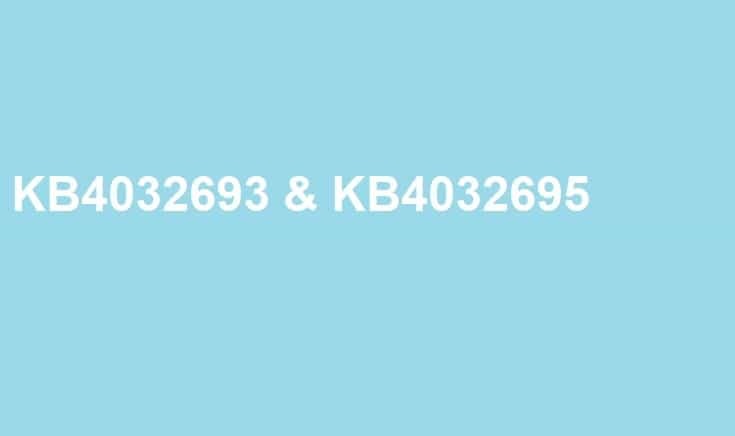- Někteří uživatelé systému Windows 10 hlásili, že při vypínání nebo spouštění operačního systému obdrželi chybový kód 66a.
- Chcete-li tento problém vyřešit, měli byste provést důkladnou kontrolu pomocí důvěryhodného antivirového řešení.
- Můžete provést obnovení systému a vrátit systém zpět do bodu, než došlo k chybě.
- Spusťte aktualizaci systému Windows znovu, abyste se ujistili, že je proces aktualizace dokončen.

Tento software udrží vaše ovladače v provozu a ochrání vás tak před běžnými chybami počítače a selháním hardwaru. Zkontrolujte všechny své ovladače nyní ve 3 snadných krocích:
- Stáhněte si DriverFix (ověřený soubor ke stažení).
- Klepněte na Začni skenovat najít všechny problematické ovladače.
- Klepněte na Aktualizujte ovladače získat nové verze a zabránit poruchám systému.
- DriverFix byl stažen uživatelem 0 čtenáři tento měsíc.
Zajímá vás, jak opravit Aktualizace systému Windows chyba 66a? Neboj se! Tým Windows Report pro vás získal pracovní řešení.
Zobrazí se uživatelé systému Windows, kteří zaznamenali chybový kód Windows Update 66a, o selhání PC, pomalých procesech PC a výzvě Windows Update Error Code 66A .NET Framework.
Tato chybová zpráva se zobrazí během několika instancí, například během vypínání a spouštění systému Windows nebo během běhu rozhraní .NET.
Mezitím jsme sestavili použitelná řešení k opravě chybového kódu aktualizace Windows 66a. Chcete-li problém vyřešit, můžete vyzkoušet kterékoli z níže uvedených řešení.
Jak mohu opravit chybový kód Windows Update 66a?
- Spusťte skenování SFC
- Použijte čistič registru
- Spusťte obnovení systému v nouzovém režimu
- Vrátit změny v aktualizaci systému Windows
- Vyhledejte v počítači malware
- Přeinstalujte .NET Framework
- Znovu spusťte aktualizaci systému Windows
- Proveďte čisté spuštění
1. Spusťte skenování SFC
- Jít do Start potom zadejte cmd.
- Klikněte pravým tlačítkem na Příkazový řádek a vyberte Spustit jako administrátor.

- Nyní zadejte následující příkaz:
sfc / scannow
- Počkejte na dokončení procesu skenování a poté restartujte počítač.
- Všechny poškozené soubory budou při restartu nahrazeny.
The Kontrola systémových souborů vyhledá poškozené nebo chybějící systémové soubory a opraví je. Skenování SFC můžete provést podle výše uvedených kroků.
2. Použijte čistič registru
Zbytky softwaru, chybějící DLL a neplatné klíče registru Windows mohou také způsobit problém s kódem chyby aktualizace 66a systému Windows.
Proto můžete také použít speciální nástroj pro obnovení systému ke kontrole poškození souborů nebo škodlivého softwaru, který se nachází ve vašem počítači. Nástroj bude pravidelně skenovat vaše zařízení a ujistit se, že vše funguje.
Windows Update má zlepšit celkový výkon vašeho operačního systému, integrovat nové funkce a dokonce upgradovat ty stávající. Někdy však může dojít k určitým chybám z čista jasna.
Naštěstí, pokud se s takovými problémy setkáte, existuje specializovaný software pro opravy systému Windows, který vám pomůže je okamžitě vyřešit, a nazývá se Restoro.
Takto můžete opravit chyby registru pomocí nástroje Restoro:
- Stáhněte a nainstalujte Restoro.
- Spusťte aplikaci.
- Počkejte, až aplikace najde všechny problémy se stabilitou systému a možné infekce malwarem.
- lis Spusťte opravu.
- Restartujte počítač, aby se všechny změny projevily.
Po dokončení procesu by váš počítač měl fungovat naprosto v pořádku a už se nebudete muset starat o chyby systému Windows Update jakéhokoli druhu.
⇒ Získejte Restoro
Zřeknutí se odpovědnosti:Tento program je třeba upgradovat z bezplatné verze, aby bylo možné provádět některé konkrétní akce.
3. Spusťte obnovení systému v nouzovém režimu
- Vypněte počítač a znovu jej zapněte.
- Přejděte na Spusťte v nouzovém režimu možnost a stiskněte Enter.

- Jít do Start, potom zadejte obnovení systému, a pak udeřit Enter.
- Postupujte podle pokynů a vraťte se k určitému bodu obnovení.
- Počkejte na dokončení procesu a poté restartujte počítač.
Nouzový režim spustí počítač v diagnostickém režimu pouze se spuštěnými základními soubory a ovladači, takže můžete provést obnovení systému a vrátit systém zpět do bodu, než se zobrazí chybová zpráva.
Pokud jste ještě nikdy nevytvořili bod obnovení, uveďte toto užitečný průvodce vytvářením bodů obnovení systému Windows 10 připraven, můžete pokračovat dalším řešením a vrátit aktualizaci Windows zpět.
Poznámka: Obnovení systému nemá vliv na žádné vaše soubory, dokumenty a osobní údaje. Ujistěte se však, že jste vybrali bod obnovení, než jste zažili Windows Update kód chyby 66a výzva.
4. Vrátit změny v aktualizaci systému Windows
- Otevři Nastavení aplikace. Můžete to udělat rychle pomocí Klíč Windows + I zkratka.
- Když Nastavení aplikace otevře, přejděte na Aktualizace a zabezpečení sekce.

- Vybrat Zotavení v levém podokně.
- Pod Vraťte se k předchozí verzi Windows 10 možnost, klikněte na Začít.

- Uložte si soubory a spusťte postup resetování.
- Po odinstalování posledních aktualizací zkontrolujte, zda problém stále přetrvává.
5. Vyhledejte v počítači malware
Někteří uživatelé systému Windows ignorují varovnou zprávu a kliknou na náhodné odkazy v poště, které obsahují skrytý malware.
To nakonec ohrozí jejich systémy kvůli infekci malwarem, dojde k úniku jejich dat a citlivých informací k neoprávněnému přístupu nebo k chybám, jako je Kód chyby služby Windows Update 66a.
Ideálním krokem, jak zabránit tomu, aby se takové věci staly, je stažení a instalace antivirového softwaru jiného výrobce, který bude řešit všechny problémy spojené s viry.
To zahrnuje phishing, trojské koně, adware, spyware a všechny známé i neznámé hrozby, se kterými se při procházení internetu obvykle musíme vypořádat.
Buďte v bezpečí a vyberte si program, který využívá pokročilé algoritmy umělé inteligence a strojového učení ke sledování a karanténě podezřelé aktivity.
⇒ Získejte ESET Internet Security
6. Přeinstalujte .NET Framework
- Klikněte na ikonu Start tlačítko a poté klikněte na Kontrolní panel.
- Klepněte na Programy a funkcenebo Odinstalujte program pod Programy kategorie.

- V seznamu nainstalovaných programů vyhledejte .NET Framework.

- Klikněte na ikonu Odinstalovat tlačítko, které se zobrazí v horní části seznamu programů, a podle pokynů odinstalujte .NET framework.
- Poté restartujte počítač.
- Stáhněte si .NET framework.
- Dvojklik na spustitelném souboru a při instalaci postupujte podle pokynů .NET Framework.
Přeinstalování .NET Framework může také vyřešit problém s kódem chyby 66a služby Windows Update. Chcete-li však znovu nainstalovat .NET Framework, musíte manipulovat s ovládacím panelem.
Kromě toho můžete zvážit stažení několika verzí rozhraní .NET framework, zejména nejnovější. Koukni na tohle průvodce věnovaný řešení problémů s .NET Framework Pro více informací.
7. Znovu spusťte aktualizaci systému Windows
- Jít do Start, potom zadejte Aktualizace do vyhledávacího pole a klikněte na Windows Update pokračovat.
- V Windows Update v okně klikněte na kontrola aktualizací, a nainstalujte dostupné.

- Po dokončení aktualizace restartujte počítač.
Neúplná aktualizace systému Windows může také vést k Kód chyby služby Windows Update 66a problém.
Existují také případy, kdy je proces Windows Update zastaven nebo narušen procesem na pozadí.
Proto doporučujeme znovu spustit aktualizaci systému Windows; měli byste se také ujistit, že je proces aktualizace dokončen. To by mělo vyřešit problém s kódem chyby Windows Update 66a.
8. Proveďte čisté spuštění
- Přejít na Vyhledávání pole a poté zadejte msconfig.
- Vybrat Konfigurace systému otevřete dialogové okno níže:

- Najít Služby kartu a poté vyberte Skrýt všechny Microsoft pole služeb.

- Dále klikněte Vypnout všechno.
- Přejít na Spuštění záložka.
- Klikněte na Otevřít Správce úloh.

- Klepněte pravým tlačítkem na každý proces a vyberte Zakázat.
- Zavřít Správce úloh, poté klikněte OK.
- Nakonec restartujte počítač.
Softwarové konflikty od .NET Framework závislé aplikace mohou také způsobit Kód chyby služby Windows Update 66a. Tyto aplikace mohou běžet na pozadí při každém spuštění systému Windows.
Čisté spuštění nicméně spustí váš počítač bez jakýchkoli softwarových konfliktů. Než budete pokračovat v těchto krocích, musíte být přihlášeni jako správce:
Tím končí náš dnešní článek. Tady je seznam nejlepších nástrojů k řešení problémů s aktualizací systému Windows v případě, že potřebujete další pomoc s tématem.
Doufám, že budete schopni opravit problém s kódem chyby Windows Update 66a pomocí některého z výše uvedených řešení? Pokud máte jakékoli dotazy, dejte nám vědět. Neváhejte a komentujte níže.